win10设置开机启动软件 Win10开机自启动软件设置方法
更新时间:2024-01-07 08:53:56作者:xiaoliu
Win10操作系统给用户提供了方便快捷的开机启动软件设置方法,使得我们可以在开机时自动打开一些常用的软件,这项设置功能可以帮助我们节省时间和精力,让我们更高效地进行工作和学习。通过简单的设置步骤,我们可以将常用的软件添加到开机启动列表中,使其在系统启动时自动运行。这样一来我们就不需要每次手动打开软件,而是可以直接开始使用。本文将介绍Win10开机自启动软件设置方法,帮助大家轻松实现开机自动运行软件的需求。无论是办公软件、娱乐软件还是系统工具,只需要按照以下步骤进行设置,即可让这些软件成为开机启动项,为我们的计算机使用带来更多便利。
方法如下:
1.在Windows10桌面,右键点击桌面左下角的开始按钮。在弹出的菜单中选择“运行”菜单项。
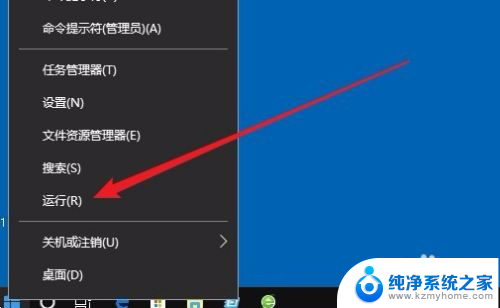
2.这时就会打开Windows10的运行窗口,在窗口中输入命令shell:startup。然后点击确定按钮。
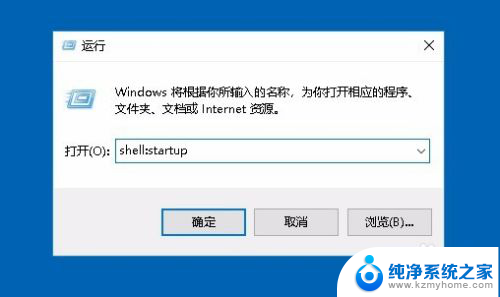
3.这时就可以打开Windows10系统的启动文件夹
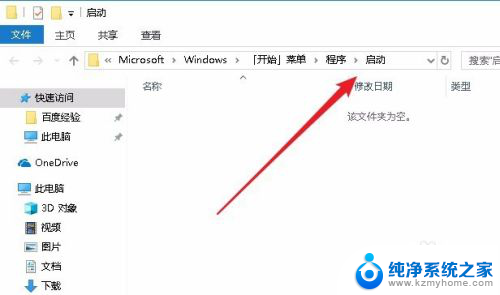
4.把需要开机启动的应用或是程序的快捷方式拖动到该文件夹中,这样以后电脑开机的时候。就会自动启动这些应用。
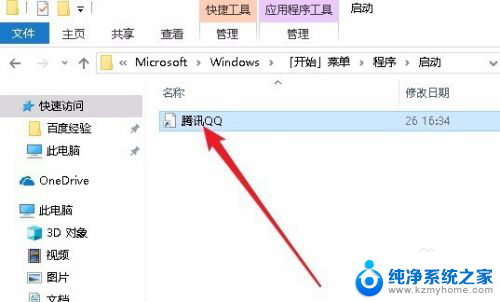
以上就是win10设置开机启动软件的全部内容,如果你遇到了这种情况,不妨尝试一下小编提供的方法来解决,希望这些方法能对你有所帮助。
win10设置开机启动软件 Win10开机自启动软件设置方法相关教程
- win10开机启动软件 Win10如何设置开机自启动软件
- explorer启动项文件夹在哪 win10开机自动启动软件设置
- 电脑自动开启软件怎么设置 Win10怎么设置开机自启动指定软件
- 如何关闭win10自启动应用 Win10开机自动启动软件关闭方法
- 系统自动启动项在哪里设置 win10开机启动项设置方法
- windows10如何关闭开机自启动软件 Win10开机启动项如何关闭
- 电脑自启动设置 win10开机启动项设置方法
- 开机启动在哪里设置 win10开机启动项设置方法
- 电脑在哪里设置开机启动项目 Win10开机启动项目设置方法
- 微软电脑怎么开机 win10开机启动项设置方法
- win 10没有管理员权限怎么 Win10怎么获取管理员权限
- 整个win10未响应 电脑桌面突然无响应怎么办
- 台式win10屏幕亮度电脑怎么调 台式电脑屏幕亮度调节快捷键
- win10图形设置如何设置 win10电脑图形设置在哪里找
- win10设置没有唤醒密码设置 Windows 10如何设置电脑唤醒需要输入密码
- win10不能修改分辨率为灰色 win10分辨率调整失效的解决方法
win10系统教程推荐
- 1 台式win10屏幕亮度电脑怎么调 台式电脑屏幕亮度调节快捷键
- 2 电脑win10怎么升级 电脑升级win10步骤
- 3 win10全屏游戏切换桌面 win10打游戏时怎么切换到桌面
- 4 win10修复模式怎么进去安全模式 win10开机进入安全模式步骤
- 5 win10壁纸删除 电脑桌面壁纸怎么取消
- 6 win10有没有自带的录屏 win10自带录屏功能使用教程
- 7 win10如何开机启动.bat文件 bat脚本添加到开机启动项
- 8 win10后台程序太多 笔记本进程太多怎么清理
- 9 win102004任务栏透明 Win10系统任务栏透明度设置教程
- 10 win10禁用本地键盘 笔记本键盘禁用方法